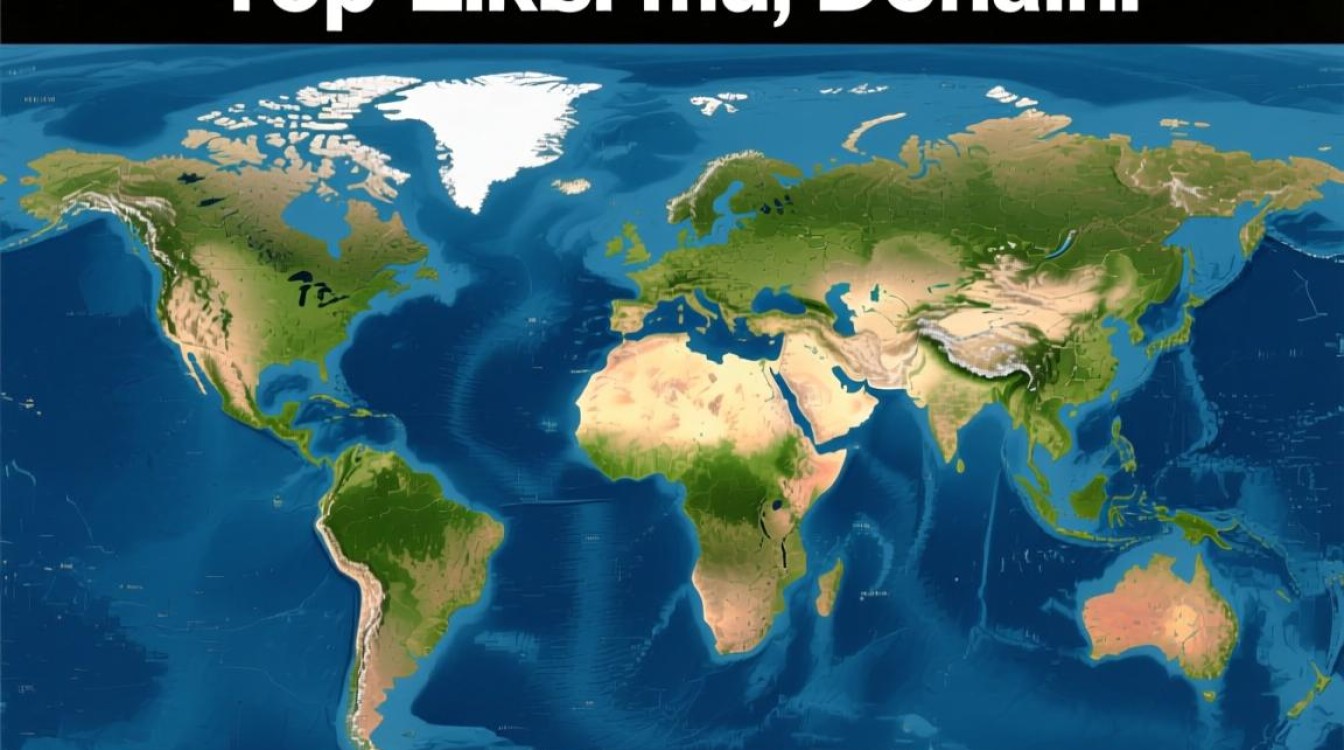IIS站点绑定域名的基础概念
在Windows服务器环境中,Internet Information Services(IIS)作为微软官方提供的Web服务器,承载着大量的网站应用服务,而站点绑定域名,则是IIS实现多网站托管的核心功能之一,域名绑定是指将一个或多个域名与特定的网站站点相关联,使得用户通过不同的域名访问时,IIS能够准确地将请求指向对应的网站目录及配置,这一功能不仅满足了企业多业务线独立域名的需求,还通过同一服务器资源实现了多个网站的隔离运行,提升了服务器资源利用效率和管理便捷性。

从技术原理上看,IIS通过监听特定的IP地址、端口号以及HTTP头信息(如域名)来区分不同的请求,当用户在浏览器中输入域名并访问时,DNS解析会将域名指向服务器的IP地址,IIS接收到请求后,会根据绑定的域名信息匹配到对应的站点,进而加载该站点的配置文件、应用程序池及网站内容,最终返回用户请求的页面或数据,正确配置域名绑定是确保网站可访问性、安全性和稳定性的前提。
域名绑定的核心配置步骤
准备工作:环境与权限确认
在开始配置前,需确保服务器已安装IIS组件,且当前用户具有管理员权限或被授权管理IIS站点,需确认目标域名已完成DNS解析,即域名指向的IP地址与服务器公网IP(或内网IP,根据访问场景确定)一致,若使用HTTPS协议,还需提前准备SSL证书(可为免费证书如Let’s Encrypt,或付费证书),并确保证书文件已部署至服务器。
创建或编辑网站站点
打开IIS管理器(可通过服务器管理器“工具”菜单或直接运行“inetmgr”命令),在左侧“连接”面板中展开服务器节点,若尚未创建站点,右键点击“站点”选择“添加网站”,填写站点名称、物理路径(网站文件存放目录)、绑定类型(HTTP/HTTPS)及IP地址和端口(默认HTTP为80,HTTPS为443),若需编辑现有站点,右键点击目标站点选择“管理网站”>“绑定”。
添加域名绑定
在“网站绑定”窗口中,点击“添加”按钮,进入“添加网站绑定”界面,这里需重点配置以下参数:
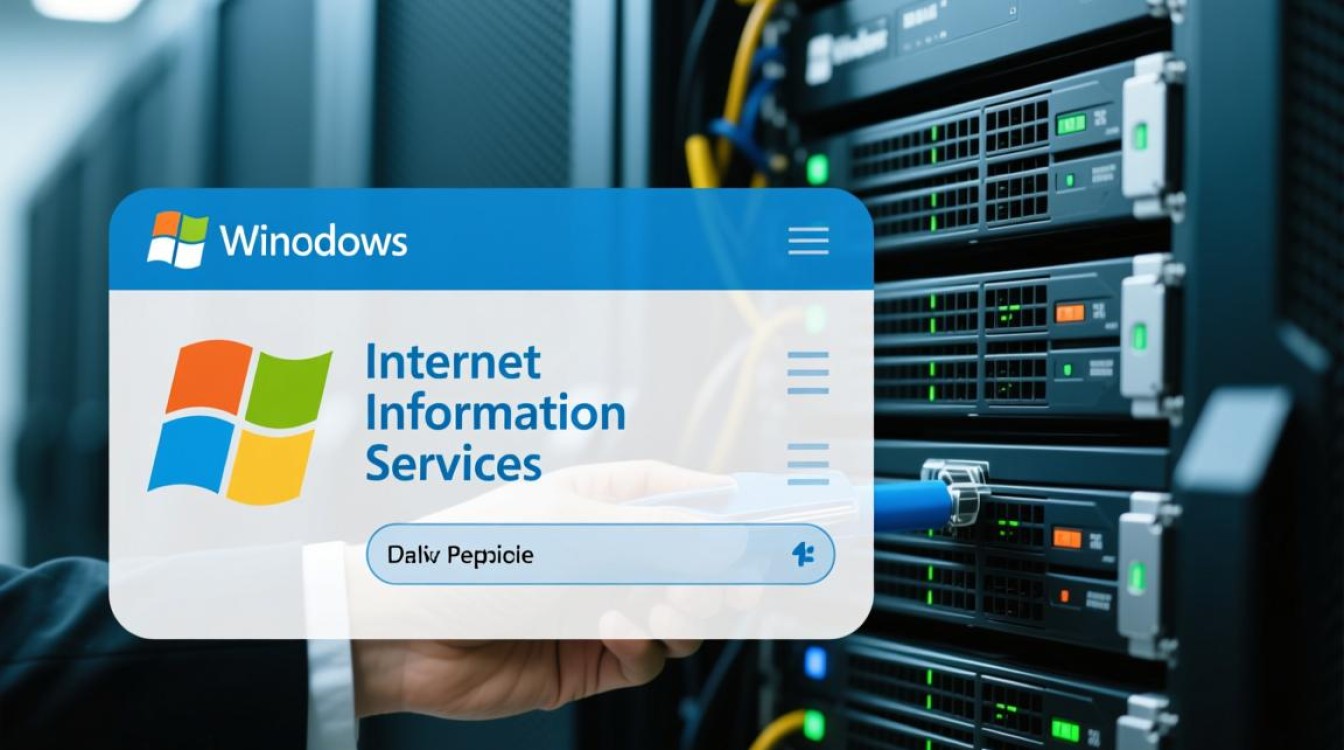
- 类型:根据协议选择“http”或“https”,若启用HTTPS,需确保已在此处选择“https”并正确配置SSL证书。
- IP地址:若服务器有多个网卡或IP地址,需选择与域名解析对应的IP;若为本地访问或默认配置,可选择“全部未分配”。
- 端口:HTTP默认为80,HTTPS默认为443,也可根据需求自定义端口(如8080),但需注意端口冲突及防火墙设置。
- 主机名:即需绑定的域名,如“www.example.com”或“example.com”,若绑定泛域名,可使用通配符格式,如“*.example.com”。
配置完成后点击“确定”,即可完成域名绑定,通过绑定的域名访问服务器,应能正常显示对应网站的内容。
多域名与泛域名的绑定技巧
单站点多域名绑定
一个IIS站点可绑定多个域名,实现不同域名访问同一网站内容(如主域名与备用域名),在“网站绑定”窗口中重复上述“添加”步骤,依次输入不同的主机名即可,将“www.example.com”和“example.com”同时绑定至同一站点,可确保用户无论输入带“www”还是不带“www”的域名,均能访问相同内容,需注意,若需实现不同域名访问不同内容,则需创建多个独立站点,而非绑定至同一站点。
泛域名绑定场景
泛域名(如.example.com)可匹配该主域名下的所有二级域名(如test.example.com、blog.example.com),适用于多子站点的统一管理,在绑定时,主机名处直接输入“.example.com”即可,但需注意,泛域名绑定需DNS服务器支持泛域名解析(通常通过添加“*”主机名的A记录实现),且IIS需正确处理通配符请求,泛域名SSL证书需提前购买或申请,以支持HTTPS访问。
HTTPS与SSL证书的配置要点
随着网络安全要求的提升,HTTPS已成为网站标配,在IIS中绑定HTTPS域名时,需完成SSL证书的导入与关联,具体步骤如下:

- 导入证书:打开“服务器证书”管理界面(IIS管理器中服务器节点下),点击“导入”,选择证书文件(.pfx或.cer格式),并输入证书密码(若为.pfx格式)。
- 绑定证书:在添加HTTPS域名绑定时,选择“https”类型,并在“SSL证书”下拉菜单中选择已导入的证书名称。
- 强制HTTPS重定向:为确保所有HTTP请求自动跳转至HTTPS,可在站点的“URL重写”模块中添加规则,将HTTP请求重定向至HTTPS(选择“添加规则”>“空白规则”,设置匹配条件为“协议:https”,操作类型为“重定向”,重定向URL为https://{HTTP_HOST}{REQUEST_URI})。
常见问题与解决方案
绑定域名后无法访问
- 检查DNS解析:通过
ping命令确认域名是否解析至正确IP,若解析异常,需联系DNS服务商修改记录。 - 检查端口与防火墙:确认绑定的端口(如80、443)在服务器防火墙及云服务器安全组中已开放,且未被其他程序占用。
- 检查站点状态:确保IIS站点已启动(右键站点选择“管理网站”>“启动”),且应用程序池运行正常。
访问时显示“403 Forbidden”
- 目录权限问题:检查网站物理路径的NTFS权限,确保IIS_IUSRS或NETWORK SERVICE用户具有读取及执行权限。
- 默认文档缺失:确认站点“默认文档”配置中存在有效的首页文件(如index.html、default.aspx),且文件存在于物理路径中。
HTTPS证书报错
- 证书过期或域名不匹配:检查证书有效期及颁发对象是否与绑定域名一致,若过期需更新证书;若域名不匹配,需重新申请符合域名的证书。
- 证书链不完整:部分证书需同时导入中间证书,确保证书链完整,否则浏览器会提示“证书不可信”。
最佳实践与优化建议
- 独立应用程序池:为每个重要站点分配独立的应用程序池,避免因单个站点故障影响其他站点,同时可针对不同站点设置.NET版本、托管管道模式等个性化配置。
- 定期备份配置:通过IIS管理器“导出配置”功能定期备份站点及绑定配置,或在服务器中备份“%windir%\system32\inetsrv\config”目录,以便快速恢复配置。
- 日志监控与分析:启用IIS日志记录,定期分析访问日志(可使用Log Parser等工具),及时发现异常访问(如恶意爬虫、攻击尝试)及性能瓶颈。
- 安全加固:禁用不必要的HTTP方法(如TRACE、DELETE),限制IP访问(通过“IP地址和域限制”模块),定期更新SSL证书及服务器补丁,降低安全风险。
通过以上步骤与注意事项,可高效完成IIS站点的域名绑定配置,确保网站稳定、安全运行,无论是企业官网、电商平台还是Web应用,合理的域名绑定与IIS配置都是服务端运维的基础能力,也是提升用户体验与业务连续性的重要保障。